Cara membatalkan akun LinkedIn Premium sebelum perpanjangan otomatis
LinkedIn Premium tidak buruk karena fasilitas keren yang ditawarkannya, tetapi sebagian besar pengguna biasa tidak menggunakannya. Jika Anda adalah salah satu dari pengguna tersebut, maka mungkin Anda merasa perlu untuk membatalkan dan melanjutkan, tetapi bagaimana cara melakukannya? Yah, kita dapat mengatakan dengan pasti bahwa tidak perlu banyak waktu untuk menyelesaikannya.
Proses membatalkan edisi premium lebih sederhana dari yang Anda kira, oleh karena itu, Anda tidak perlu waktu lama untuk menyelesaikan tugas, lalu cari waktu untuk makan es krim. Pastikan untuk(Just) makan cookie n cream karena itu favorit kami. Ingatlah(Bear) bahwa jika Anda membatalkan langganan, Anda akan kehilangan akses ke InMail , wawasan premium tentang posting pekerjaan, Halaman LinkedIn(LinkedIn Pages) , dan daftar lengkap Siapa yang Melihat Profil Saya(Viewed My Profile) . Tidak hanya itu, suatu saat Anda mungkin menemukan kesalahan yang menyatakan batas penggunaan komersial perusahaan.
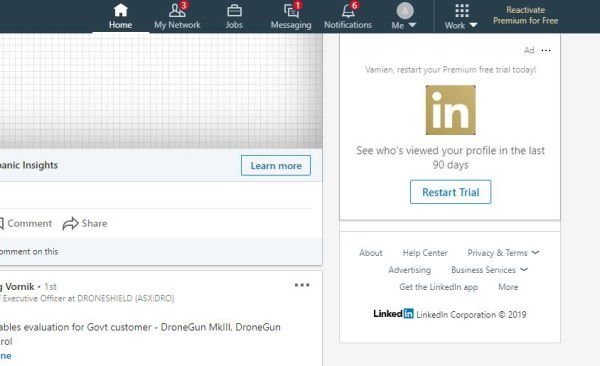
Cara membatalkan langganan LinkedIn Premium
Pastikan(Make) Anda membatalkan sebelum layanan memperbarui langganan karena Anda akan kehilangan banyak uang, dan mungkin tidak ada cara untuk mendapatkannya kembali. Anda memiliki dua cara:
- Batalkan dari browser web Anda di PC
- Batalkan melalui browser seluler.
Mari kita bicarakan ini secara lebih rinci sekarang.
1] Batalkan dari browser web Anda di Windows 10(1] Cancel from your web browser in Windows 10)
Kunjungi halaman LinkedIn Anda , lalu navigasikan ke ikon Saya(Me) di bagian atas halaman. Dari tarik-turun, pilih Pengaturan Berlangganan Premium(Premium Subscription Settings) , lalu buka Kelola akun Premium(Manage Premium account) , dan dari sana, klik Batalkan(Cancel) langganan.
Setelah itu, pergi ke Lanjutkan untuk membatalkan dan klik di atasnya.
2] Batalkan melalui browser seluler(2] Cancel via the mobile browser)
Jika Anda ingin membatalkan dari ponsel cerdas Anda, browser kami atau apa pun, buka tautan berikut – linkedin.com/premium dan lakukan yang diperlukan
Itu saja untuk membatalkan akun premium LinkedIn Anda.(That’s it for canceling your LinkedIn premium account.)
Related posts
Manfaat Utama LinkedIn Premium. Apakah ini harga yang layak?
Cara Mengubah Alamat Email pada Facebook, Twitter, dan LinkedIn
LinkedIn Login and Sign di Security & Privacy Tips
Hapus akses pihak ketiga dari Instagram, LinkedIn, Dropbox
Cara Mengaktifkan Private Mode di LinkedIn melalui web browser
Cara Mengambil Penilaian Keterampilan LinkedIn untuk Meningkatkan Profil Anda
Cara Menjadi LinkedIn influencer
UniShare memungkinkan Anda berbagi pada Facebook, Twitter, dan LinkedIn sekaligus
Cara Menonaktifkan atau Delete LinkedIn account
Cara Mengonversi LinkedIn profile ke Resume Gratis
Fitur LinkedIn "Terbuka untuk Bekerja": Haruskah Anda Menggunakannya?
8 Best Social Networking Sites untuk Business Professionals Besides LinkedIn
Cara memblokir atau membuka blokir seseorang di LinkedIn
Cara Mengunduh LinkedIn Data Menggunakan LinkedIn Data Export Tool
Cara menghapus atau koneksi Hide LinkedIn
Cara Melihat LinkedIn Profile Anda sebagai Public
Cara Post Artikel di Linkedin (dan Best Times hingga Post)
Keamanan untuk semua orang - Tinjau Perlindungan Premium Bullguard
Apa itu Fitbit Premium, Berapa Harganya, dan Apakah Layak?
Buat A Smarter LinkedIn Resume: 7 Tips & Tricks
